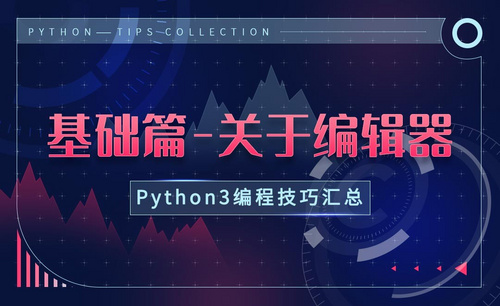Word编辑技巧
在word编辑状态下对于选定的文字可以进行怎样的操作?
WORD软件几乎是办公室员工每天需要使用的,它处理文字数据的功能强大,在工作中日常文件处理中经常需要使用。有的朋友提出了问题,在word编辑状态下对于选定的文字可以进行那些操作?今天我们着重介绍一下,可以进行的操作为:加下划线、加着重号、文本效果。
今天就让小编给大家讲解一下1在word编辑状态下对于选定的文字可以进行的操作吧。
第一步:打开一个空白的WORD文档。在文档页面中选中需要进行编辑的文字内容。
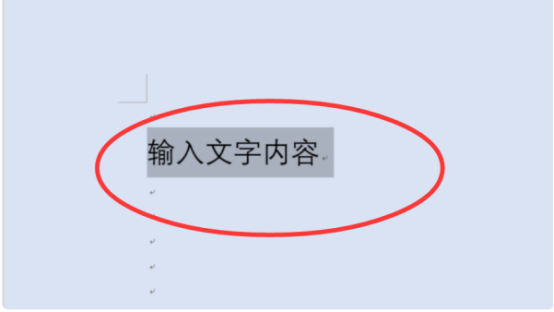
第二步:如图所示。然后点击“开始”选项卡中的“字体”栏目右下角的“方框图标”。
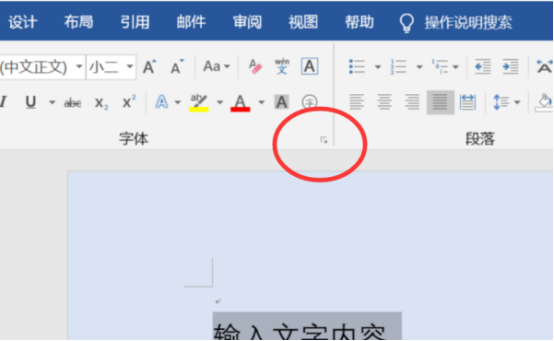
第三步:如图所示,三种在WORD编辑状态下对于选定文字的操作方式,在打开的字体设置窗口中即可看到可以增加下划线和着重号,还可以设置文字的显示效果。
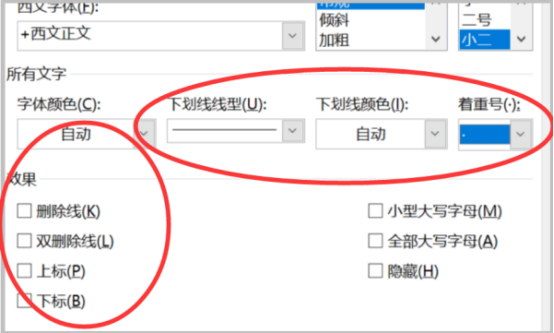
第四步:还有一种方法,如图所示,点击窗口左下角的“文字效果”选项。
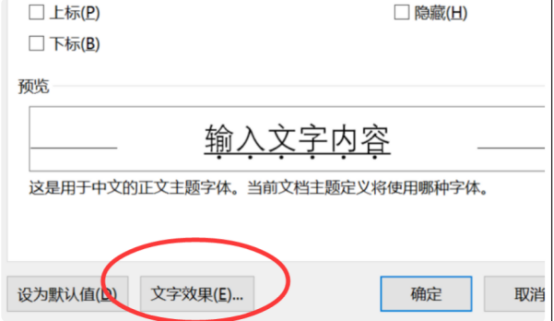
第五步:如图所示,进入“设置文本效果格式”的窗口中,在其中可以根据自己的需要修改文本效果,包括阴影,发光,三维格式等。
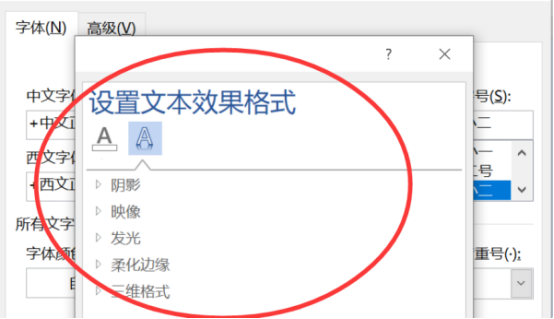
上面介绍的就是在WORD编辑状态下对于选定文字的三种操作方法,加下划线、加着重号、文本效果。这三种操作方法在日常处理文字的过程中也经常会使用到。学会了今天的计算机技术,我们能更丰富的处理文字,使得文字在文档的呈现方式,展现形式更多种多样,也能按照我们自己的多方位需求进行更改。
本篇文章使用以下硬件型号:联想小新Air15;系统版本:win10;软件版本:WORD 2016。
word文档中常用的编辑操作有哪些?
我们经常使用Word文档来处理工作,它功能强大,排版美观,是我们生活上和工作中不可缺少的伴侣。今天,我们就来看一下,在Word文档中,常用的编辑操作有哪些呢?
今天,我给大家罗列3个Word文档中最常用的编辑操作,有需要的赶紧收藏吧!
常用1:字体调整,设置行间距。
1、我们需要打开电脑上的Word文档,启动输入法,输入你要书写的文字。(如图所示)
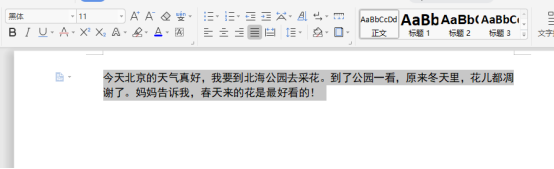
2、点击【工具栏】中的【开始】选项,找到【行距】;如果在下来菜单中没有你想的要的行业,你可以点击【其他】在里面进行设置即可。
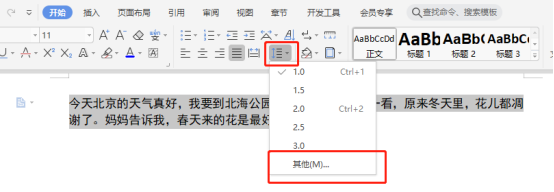
常用2:插入表格。
1、我们找到【工具栏】中的【表格】,点击一下旁边的【黑色三角】。
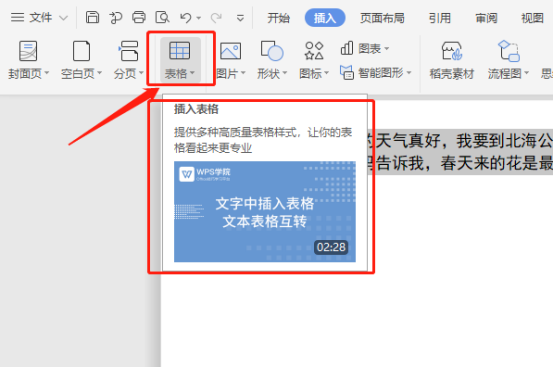
2、我们在下拉菜单中,找到【插入表格】。这时候,会显示一个表格设置的弹框,我们只要设置好【行数】和【列数】就可以。这里我把【行数】设置为【5】,【列数】设置为【10】。
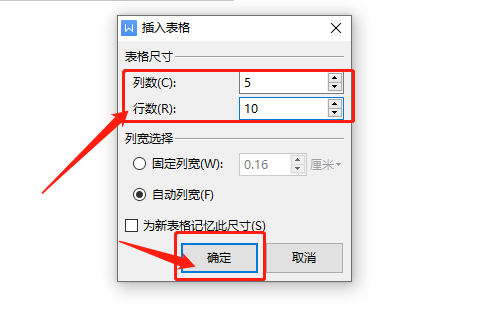
3、最后,我们来看下最终效果。
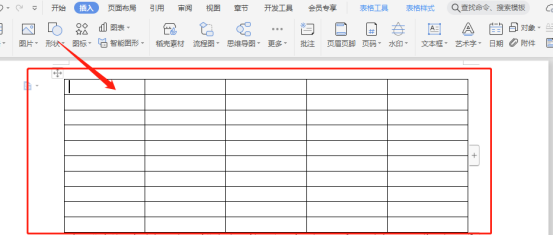
常用3:插入图片。
1、我们打开需要插入图片的Word文档,点击【插入】,并找到【图片】旁边的【小三角】。
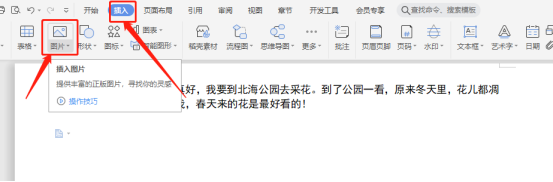
2、接着,在下拉的菜单中,我们选择【本地图片】进行点击;然后,插入需要的图片即可。
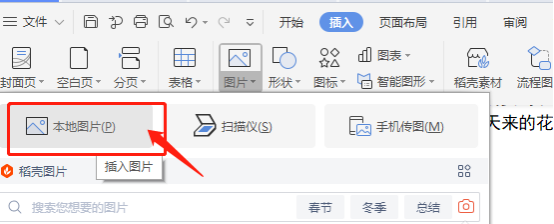
3、最终效果如下。(如图所示)
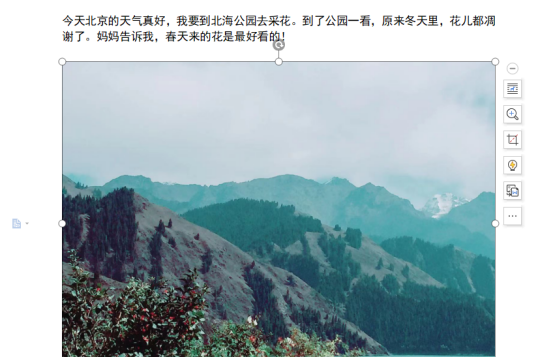
以上我分享的3个步骤就是在Word中最常见的编辑操作,对小白来说很容易上手。喜欢的就赶紧收藏一下吧!
本篇文章使用以下硬件型号:联想小新Air15;系统版本:win10;软件版本:Microsoft Office Word 2020。